Aggiornato il 15/11/2025
Con la funzione Percorso di Moovago, può creare, registrare e gestire tutti i suoi giri di vendita in modo molto semplice.
Una volta salvato un Percorso, può consultarlo di nuovo come parte del suo giro, modificarlo o eliminarlo. Vediamo come fare nel tutorial qui sotto. 👇
Modificare un percorso
Passo 1: vada alla scheda "Carriera".
Ci sono due modi per accedere alla scheda ‘Carriera’:
Sui cellulari
- Tramite la mappa, cliccando sulla casella “Percorso” nell’angolo in basso a sinistra, appena sopra la legenda,
- Oppure dalla pagina iniziale sul cellulare, cliccando sulla scheda “Percorso”.
Sul suo computer
- Tramite la mappa, cliccando sulla casella “Percorso” nell’angolo in basso a sinistra, appena sopra la legenda,
- Oppure tramite il menu laterale, cliccando sulla scheda “Percorso”.
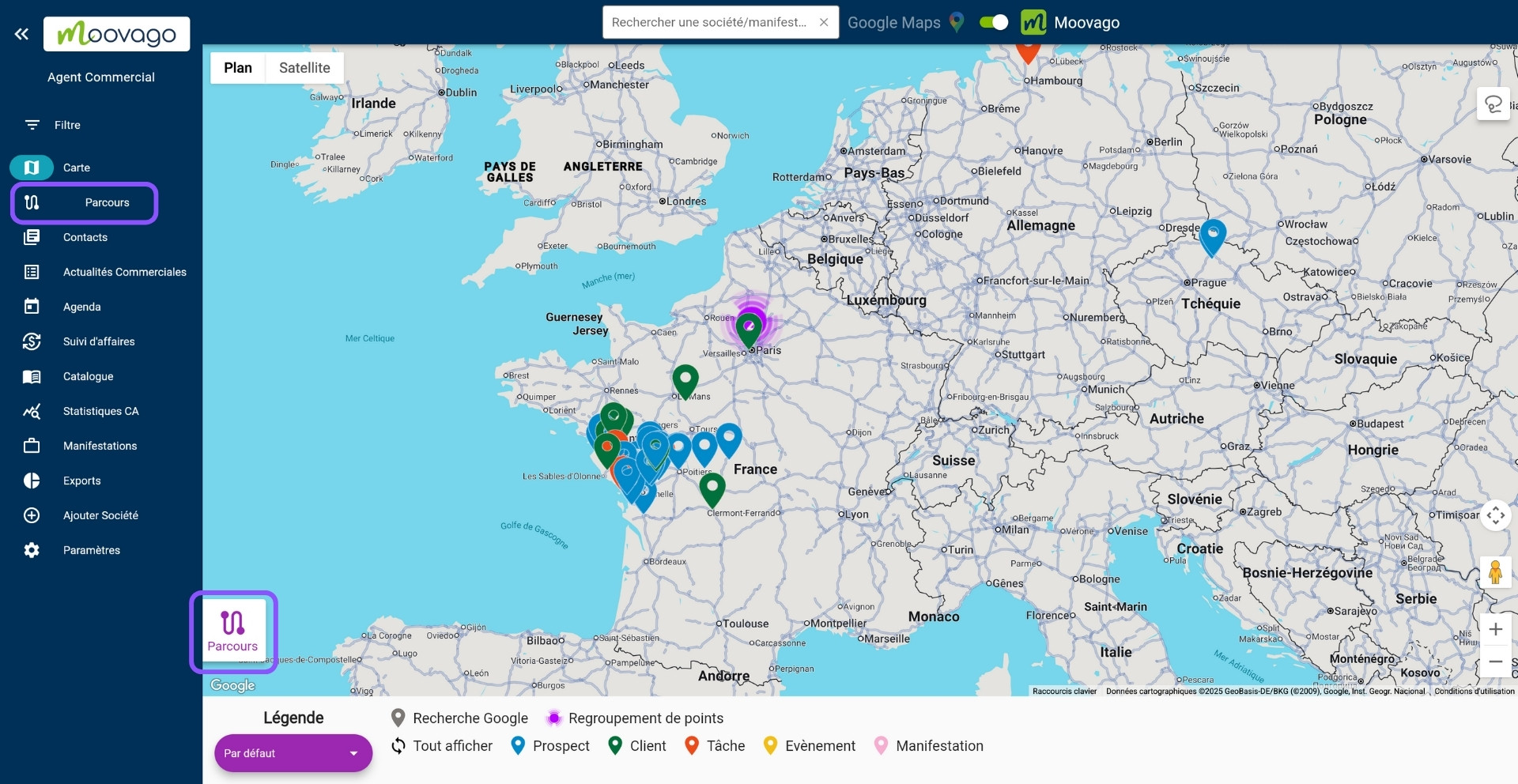
Passo 2: vada alla scheda "I miei percorsi" (ex "Registrati").
Nella finestra Corsi che appare, ha due schede: “Creazione” e “I miei corsi” (in precedenza “Salvati”). Per impostazione predefinita, si accede alla scheda ‘Creazione’.
Clicchi su “I miei corsi” per accedere all’elenco di tutti i corsi creati e salvati da lei o dal suo team.
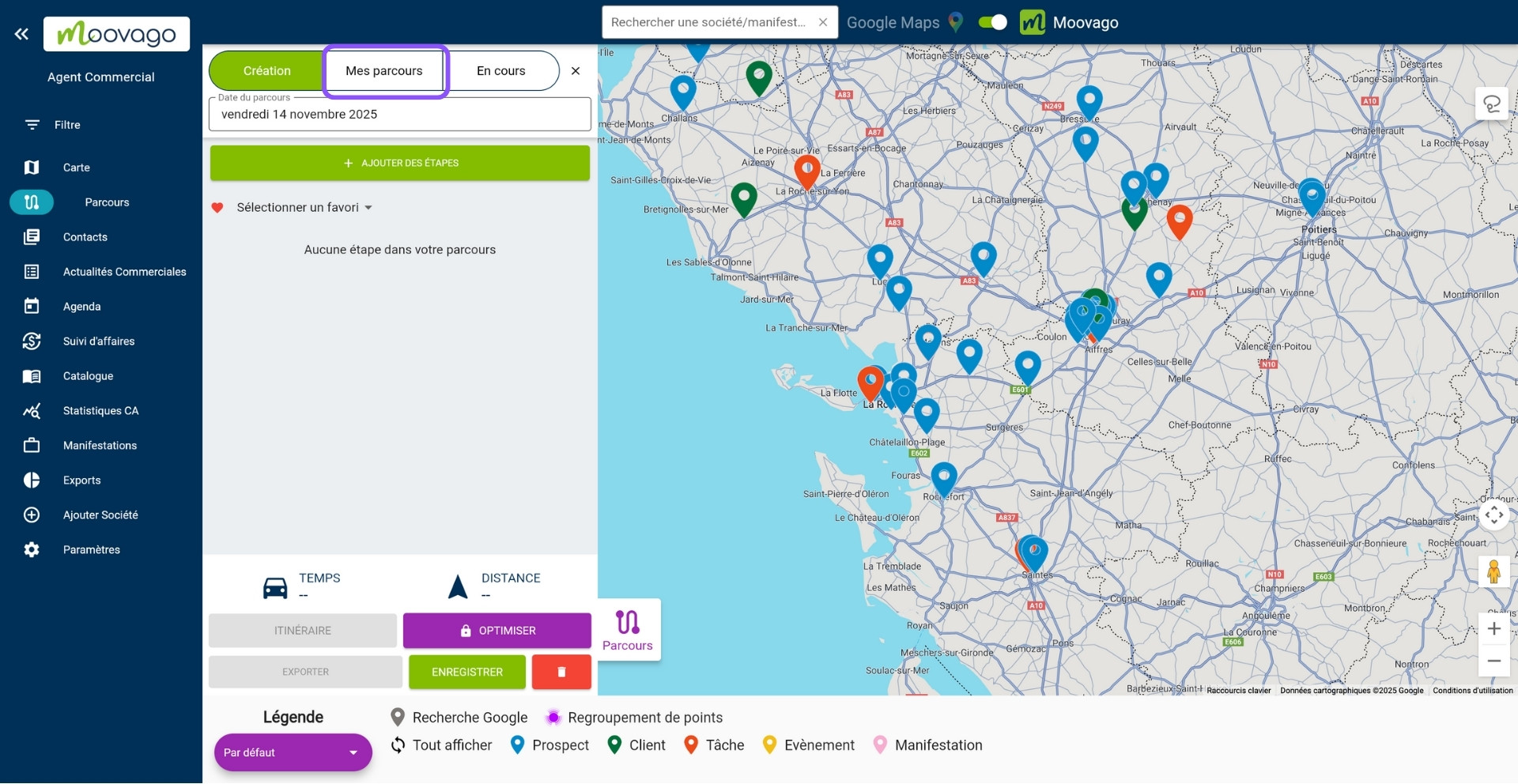
Passo 3: Trovi il Percorso che le interessa nell'elenco che appare.
Verrà quindi visualizzato un elenco di percorsi con la data in cui si svolgerà il giro, il nome del percorso e i pulsanti di azione per ogni percorso.
Utilizzi la rotella del mouse per scorrere i percorsi e trovare quello che la interessa.
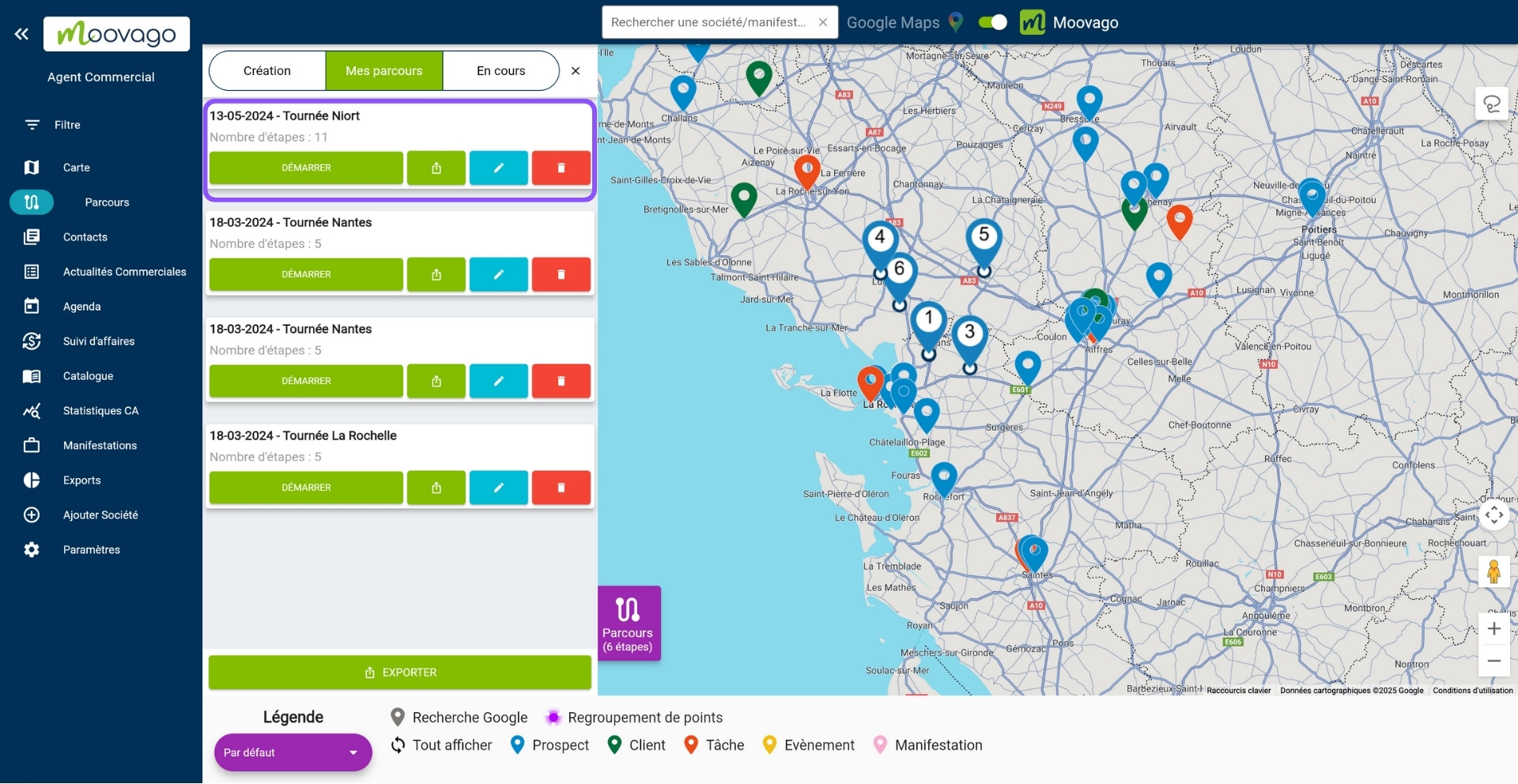
Passo 4: clicchi sul pulsante "Modifica".
Clicchi sul pulsante “Modifica” sotto il nome del percorso che desidera modificare. Si tratta dell’icona della matita su sfondo blu.
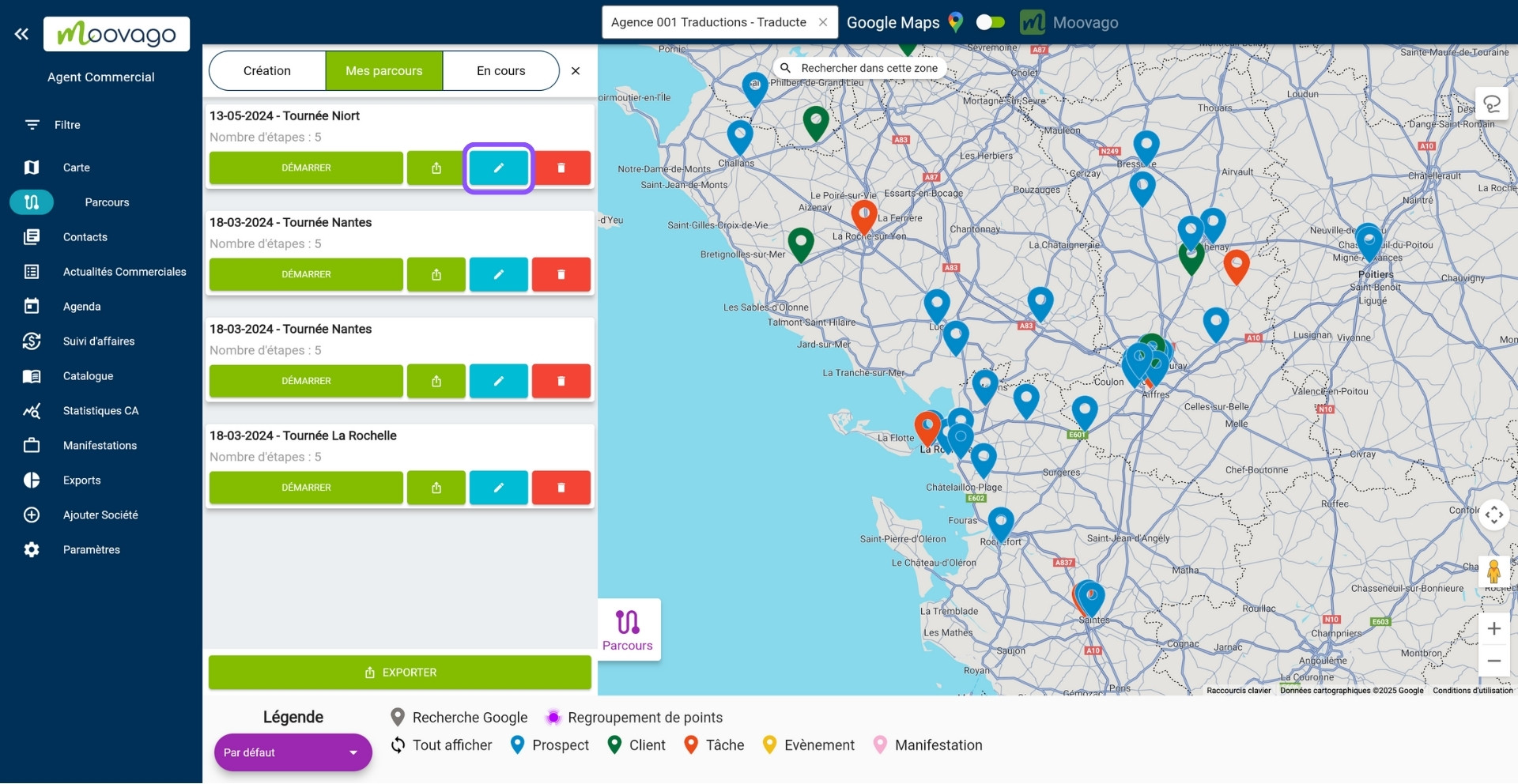
Questo aprirà il Percorso nella scheda “Creazione”, permettendole di modificarlo nuovamente. In particolare, può :
- Aggiungere nuove tappe,
- Cancellare le fasi,
- Riordina i passaggi,
- Aggiorni nuovamente il percorso cliccando su “Percorso”,
- Veda l’itinerario su Maps,
- E così via.
Passo 5: non dimentichi di salvare di nuovo il Percorso
Prima di partire, se ha apportato delle modifiche, non dimentichi di cliccare su “Salva”.
Cancellare un percorso
Ripeta le fasi 1, 2 e 3 di cui sopra (stesso approccio).
- Acceda alla finestra Percorso tramite il menu laterale o tramite l’inserto “Percorso” sulla mappa,
- Vada alla scheda “I miei corsi” (in precedenza “Registrati”),
- Trovi il Percorso che le interessa nell’elenco che appare.
Passo 4: clicchi sull'icona rossa con una piccola pattumiera
Clicchi sull’icona rossa con la pattumiera (ultimo pulsante a destra).
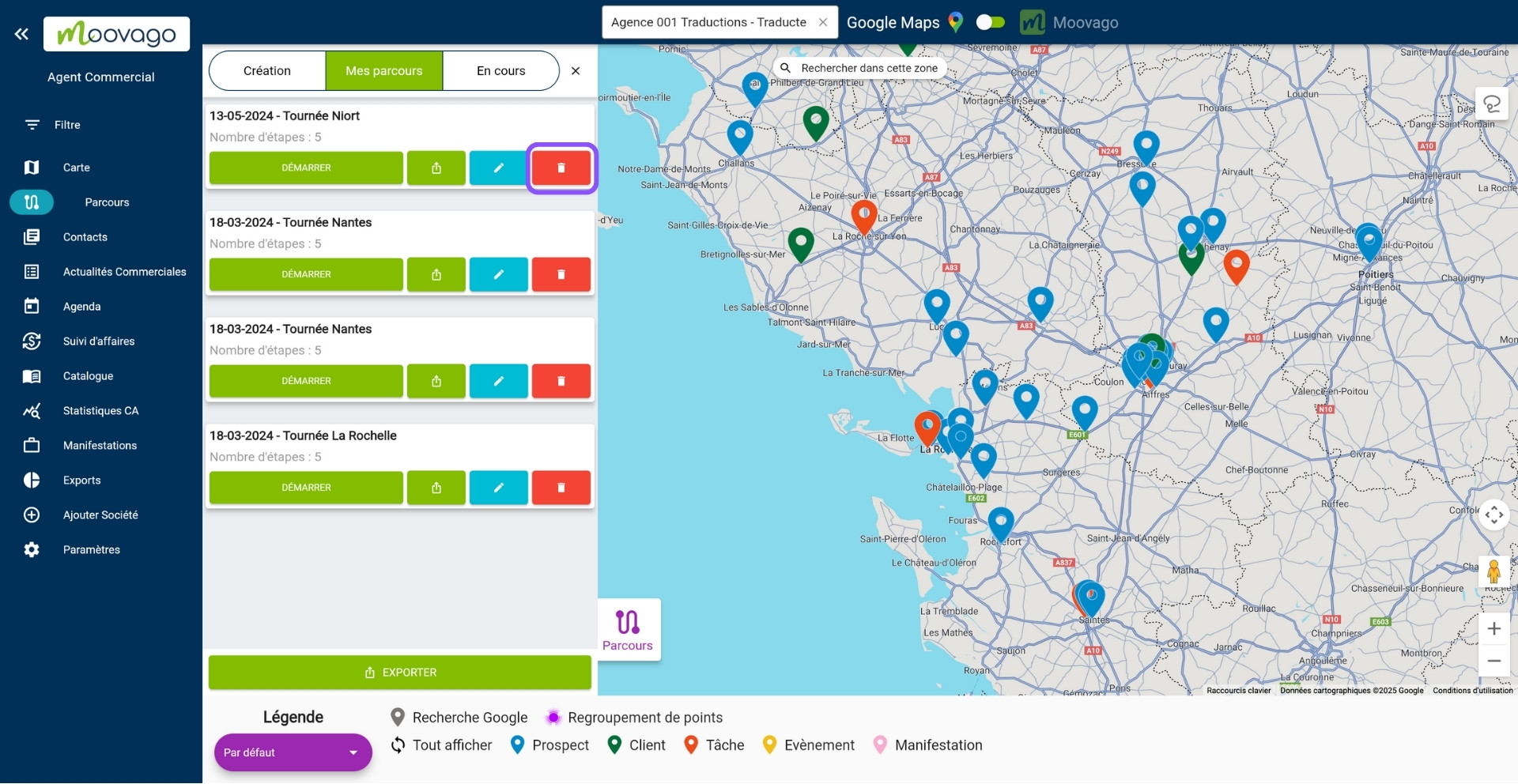
Le verrà quindi chiesto di confermare che desidera eliminare il percorso.
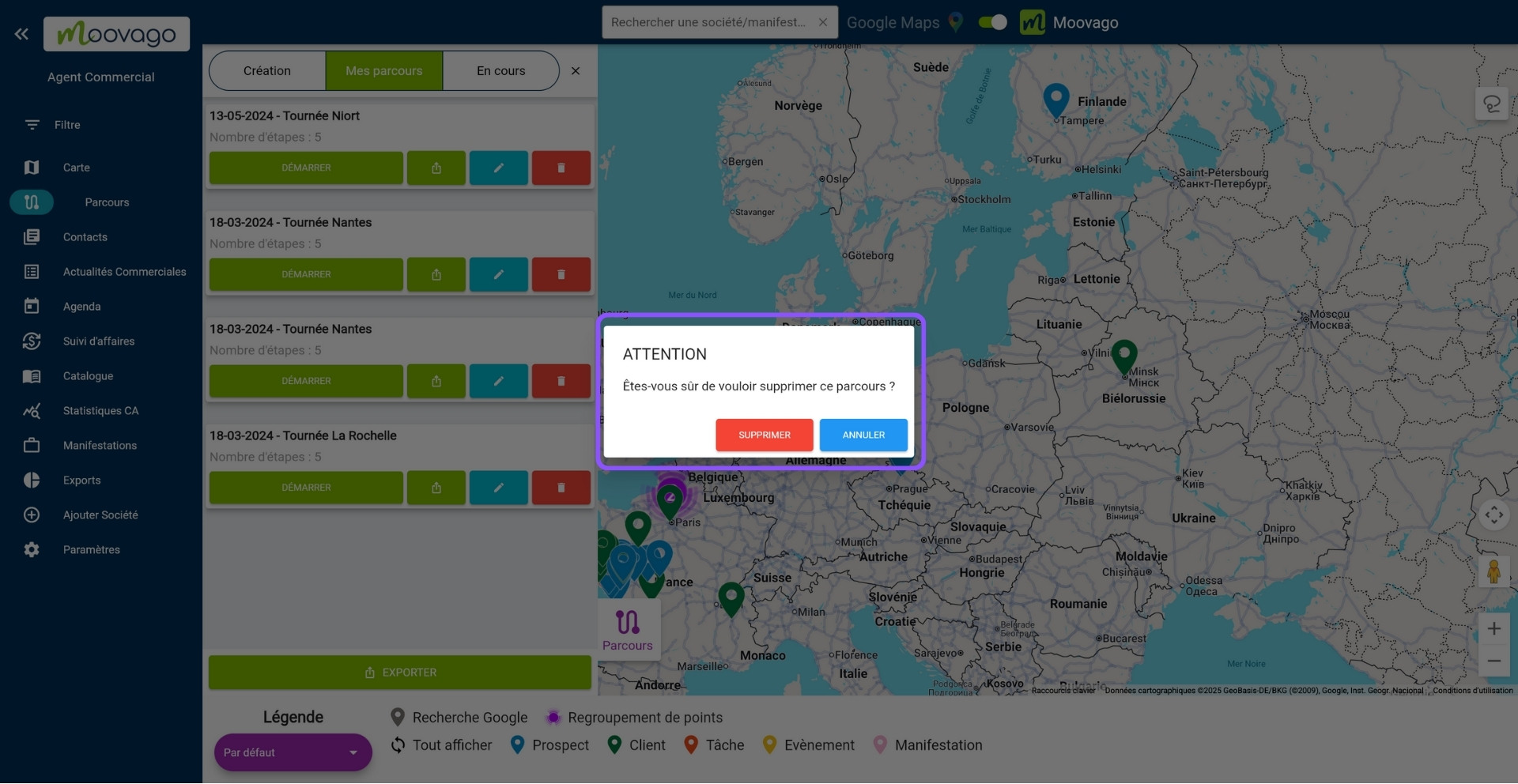
La preghiamo di notare che tutte le cancellazioni sono definitive! Le consigliamo di eliminare solo i giri che non sono stati completati, o che sono errati o duplicati. Tenga un registro dei suoi giri completati per calcolare i costi del chilometraggio.
Se è sicuro, clicchi su “Elimina”, altrimenti torni indietro cliccando su “Annulla”.
